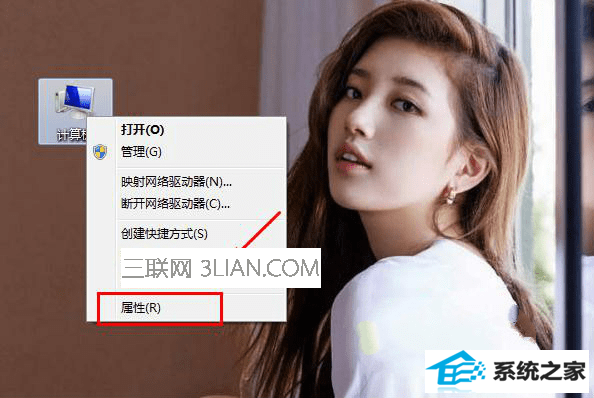处理win10系统右键没有属性设置的问题
发布日期:2019-10-19 作者:专注于电脑系统 来源:http://www.08153.com
你是否遇到过win10系统右键没有属性设置的问题。那么出现win10系统右键没有属性设置的问题该怎么解决呢?很多对电脑不太熟悉的小伙伴不知道win10系统右键没有属性设置到底该如何解决?其实只需要 1、从win10系统的开始菜单中打开运行框,输入命令gpedit.msc后按回车。 2、在组策略编辑器的对话框中,依次打开左侧列表中的:计算机配置——用户配置——管理模板——桌面,然后在右侧列表中找到并打开“从计算机图标上下文菜单中删除属性”。就可以了。下面小编就给小伙伴们分享一下win10系统右键没有属性设置的详细步骤:
1、从win10系统的开始菜单中打开运行框,输入命令gpedit.msc后按回车。
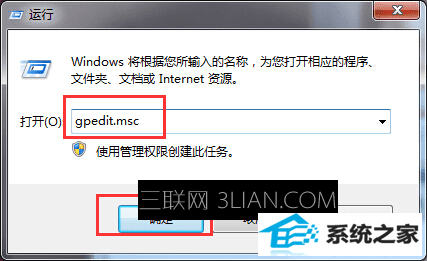
2、在组策略编辑器的对话框中,依次打开左侧列表中的:计算机配置——用户配置——管理模板——桌面,然后在右侧列表中找到并打开“从计算机图标上下文菜单中删除属性”。
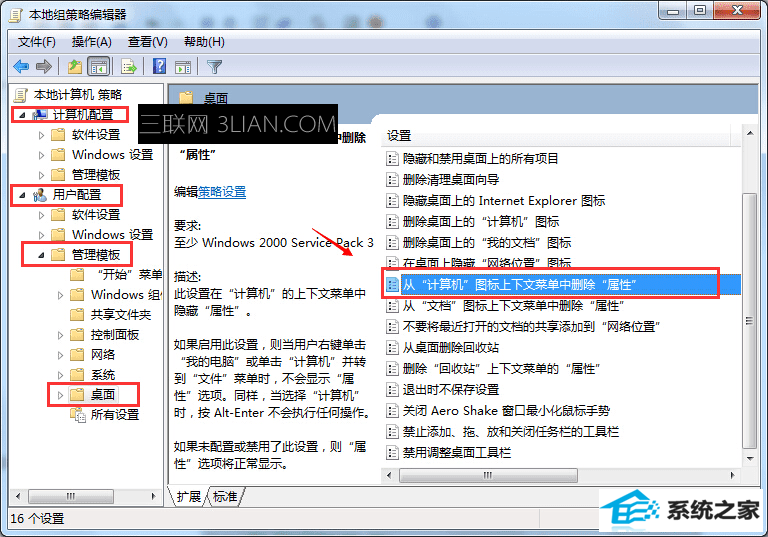
3、在新弹出的对话框中,将其状态选择为“未配置”或“已禁用”,然后再点击下方的确定。
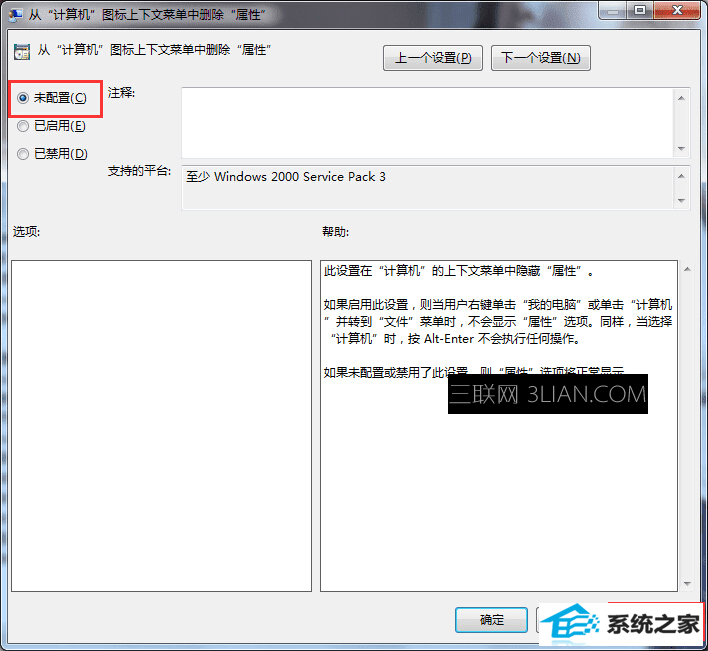
4、回到win10桌面,再次用鼠标选中计算机图标,单击鼠标右键后就会发现,属性选项又回到右键菜单中了。